روتینگ (Rooting) معادل اندرویدی کلمه jailbreaking است، ابزاری برای باز کردن قفل سیستم عامل گوشی همراه شما.
بنابراین شما می توانید هر برنامه تأیید نشده ای را به راحتی نصب کنید، برنامه های bloatware ناخواسته و مزاحم تبلیغاتی را حذف کنید، سیستم عامل خود را بروزرسانی کنید، برخی سیستم های firmware مانند حافظه رام را جایگزین کنید، پردازنده گوشی خود را اورکلاک (یا underclock) کنید، و یا هر چیزی از گوشی همراه خود را سفارشی سازی کنید و غیره.
البته، برای یک کاربر متوسط، این فرایند می تواند کمی ترسناک به نظر برسد، و باید بدانید که واقعا هم می تواند ترسناک و سخت و کمی طاقت فرسا باشد.
جدا از همه اینها، “روت کردن” نرم افزار هسته اصلی پردازنده تلفن هوشمند شما ممکن است به نظر برسد یک راه برای یک فاجعه در گوشی شما باشد، و اگر یک حرکت اشتباه انجام دهید، شما می توانید از آن به بعد از گوشی خود به عنوان یک آجر استفاده کنید. 😀
خوشبختانه، ابزاری وجود دارد که باعث می شود یک رابطه با یک کلیک برای روت کردن گوشی شما وجود داشته باشد که همه از آن استفاده می کنند و بسیار نیز معروف و قوی می بشاد: و آن هم برنامه KingoRoot است.
این برنامه رایگان است و به خوبی و حتی بسیار عالی کار می کند، هر چند که در مورد همه دستگاه ها اینجور نیست.
گفته می شود که اگر از این روش روت کردن در گوشی هایی مانند گوشی های ایسوس و یا موبایل های وان پلاس استفاده کنید، این روند سریع و آسان خواهد بود، زیرا یک برنامه تمام کارها را خودش انجام می دهد.
با این حال، این برنامه و ابزار لازم می تواند گوشی های سامسونگ مانند گلکسی S6 را نیز به خوبی پشتیبانی کند.
راهی که باید برای این کار بپیمائید ممکن است برای گوشی های مختلف، کمی متفاوت باشد، و من قطعاً توصیه می کنم قبل از اقدام به روت کردن، لیست سازگاری گوشی ها را بررسی کنید. (حتی اگر دستگاه شما توی آن لیست نیست، ممکن است این ابزار با آن کار کند اما بسیار احتیاط کنید)
ابتدا بیایید ببنیم که معنی روت کردن گوشی دقیقا چه چیزی است:
اگر در اینترنت درباره سیستم عامل های Android تحقیق کرده باشید، احتمالاً در مورد “روت کردن” آن چیزهایی دیده و یا خوانده اید.
زمانی بود که بسیاری از تلفن های اندرویدی موجود مطابق با پتانسیل هایشان عمل نمی کردند، و جواب اصلی روت کردن آن ها بود.
روت کردن در اصل به این صورت است که شما دسترسی کاملی به همه موارد موجود در سیستم عامل گوشی خود را در اختیار خواهید گرفت و آن مجوزها به شما امکان می دهد همه چیزهایی که دوست دارید را در گوشی خود به سادگی تغییر دهید.
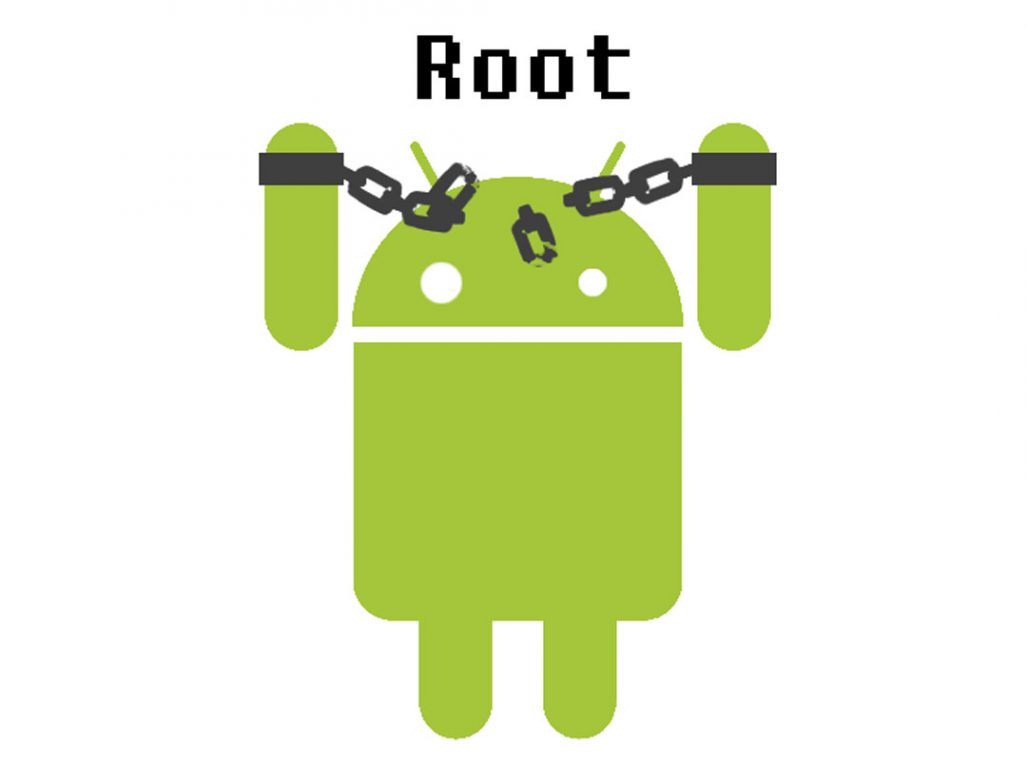
البته باید گفت که سیستم عامل های اندروید مدرن بسیار بهتر از گذشته هستند و به روت کردن گوشی های جدید با سیستم عامل جدید نیازی نیست.
حتی ارزان ترین تلفن یا تبلتی که می توانید در سال 2019 خریداری کنید، عملکرد بهتری دارد و بهتر از بهترین تلفنهای اندرویدی موجود در چند سال پیش می باشد.
اما بسیاری از ما هنوز می خواهیم تلفن های قدیمی خود را روت کنیم.
وقتی گوشی Android خود را روت می کنید، به سادگی می توانید یک عملکرد استاندارد لینوکس را که حذف شده است به سیستم عامل گوشی خود اضافه کنید.
روت، حداقل، روشی که ما در اینجا درباره آن صحبت می کنیم، فوق العاده است.
تلفن Android شما از مجوزهای لینوکس و مالکیت سیستم فایل استفاده می کند.
شما هنگام ورود به سیستم گوشی خود یک کاربر هستید و مجاز به انجام کارهای خاصی بر اساس مجوزهای کاربری خود می باشید.
به برنامه هایی که نصب می کنید نوع دیگری از شناسه کاربری نیز داده می شود و همه آنها دارای مجوزهایی برای انجام کارهایی خاص هستند.
همانطور که می بینید وقتی آنها را در نسخه های قدیمی تر Android نصب می کنید، یا آنها را در اندروید Marshmallow یا نسخه های بالاتر نصب می کنید، از شما خواسته می شود که به آن ها برای دستیابی به پوشه های خاص و یا فایل هایی خاص اجازه دسترسی بدهید.
روت کردن نیز یک روش خاص برای دسترسی کاربران به پرونده های خاص می باشد.
تفاوت در این است که کاربر اصلی (superuser) اجازه انجام هر کار با هر پرونده ای در هر نقطه از سیستم را دارد.
وقتی اندروید خود را روت می کنید، به سادگی می توانید یک عملکرد استاندارد لینوکس را که حذف شده است، به آن اضافه کنید.
حتی یک پرونده کوچک به نام su در سیستم قرار داده می شود و مجوزهایی داده می شود تا کاربر دیگری نیز بتواند آن را اجرا کند.
این مخفف Switch User است و اگر پرونده را بدون هیچ پارامتر دیگری اجرا کنید، اعتبار و مجوزهای شما را از یک کاربر عادی به آن نرم افزار superuser سوئیچ می کند.
سپس شما کنترل کاملی دارید و می توانید هر چیزی را اضافه کنید، هر چیزی را حذف کرده و به عملکردهایی در تلفن یا تبلت خود که قبلاً نتوانسته اید انجام دهید، دسترسی پیدا کنید.
خب، چگونه گوشی همراه خود را روت کنیم؟
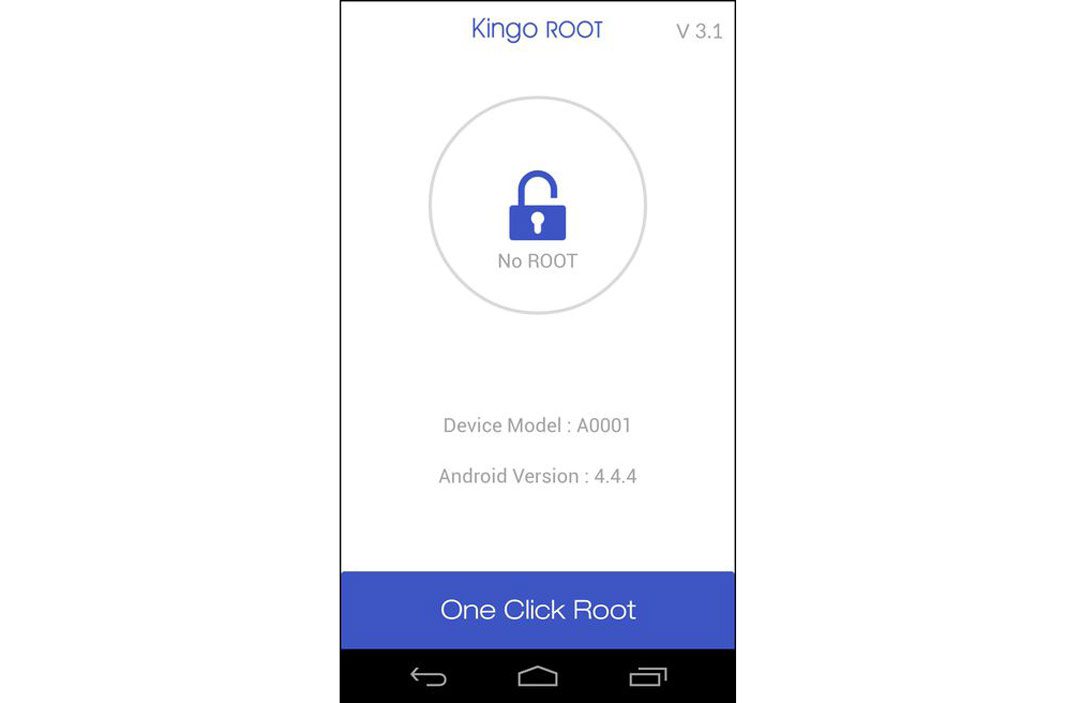
نسخه برنامه KingoRoot برای روت کردن گوشی های اندرویدی
ساده ترین روش برای استفاده از KingoRoot نصب نسخه برنامه ان است که به معنای واقعی کلمه فرآیند روتینگ را تنها با یک ضربه و مثل آب خوردن انجام می دهد.
در حقیقت، تنها بخش پیچیده در واقع دانلود و نصب آن برنامه بر روی دستگاه Android شما است.
دلیل این امر نیز این است که در فروشگاه Google Play موجود نیست.
در عوض، شما باید اپلیکیشن KingoRoot را بارگیری کنید و به صورت دستی آن را نصب بنمائید.
در حالت ایده آل، شما می توانید به راحتی با تلفن همراه خود به صفحه Android KingingRoot می روید و مستقیماً آن اپلیکیشن را بارگیری کنید.
اگر به دلایلی این لینک بالا برای شما کار نمی کند، و یا در حال کار با رایانه شخصی خود هستید، اپلیکیشن را جدا بارگیری کنید و به صورت پیوست آن را برای خود ایمیل کنید.
سپس، بر روی دستگاه خود، آن نامه الکترونیکی را باز کرده و آن پیوست را بارگیری کنید.
با این وجود، برای نصب آن باید اطمینان حاصل کنید که دستگاه شما تنظیم شده است تا به برنامه ها از منابع ناشناخته اجازه دسترسی می دهد.
در بیشتر نسخه های Android برای این کار لازم است: به تنظیمات (Settings) بروید، روی Security ضربه بزنید، به قسمت منابع ناشناخته یا Unknown بروید و سوئیچ را به حالت روشن تغییر دهید.
اکنون می توانید KingoRoot را نصب کنید.
سپس برنامه را اجرا کنید، روی یک کلیک برای روت (One Click Root) ضربه بزنید، و انگشتان خود را کنار ببرید تا گوشی کار خود را شروع کند.
اگر همه چیز خوب پیش برود، دستگاه شما باید در طی 60 ثانیه روت بشود. (در مورد برخی از گوشی ها، این روند تا 90 ثانیه می رسد، سپس تلفن خاموش و راه اندازی مجدد می شود.)
لینک دانلود برنامه Android KingingRoot برای گوشی اندروید
نسخه دسکتاپ برنامه روت گوشی KingoRoot
صفحات پشتیبانی Kingo نشان می دهند که اگر از نسخه ویندوز KingoRoot استفاده کنید، می توانید شانس بیشتری برای روتینگ بهتر داشته باشم.
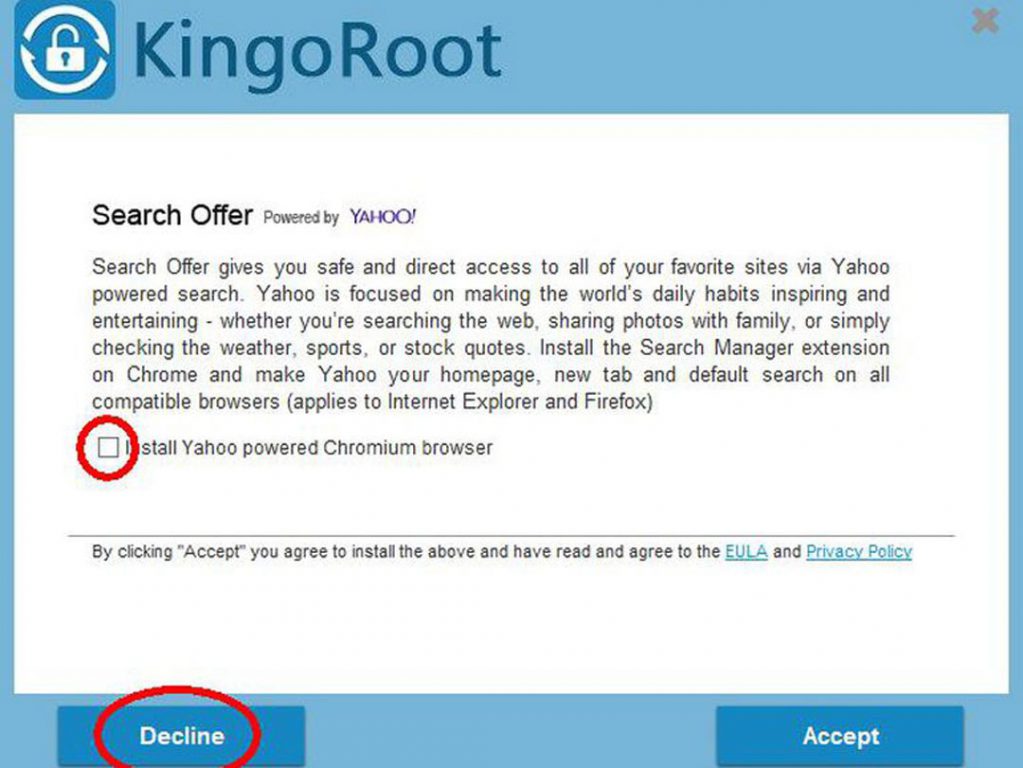
این روند روت کردن گوشی با کامپیوتر است:
مرحله 1:
KingoRoot را برای ویندوز بارگیری و نصب کنید، مطمئن شوید که گزینه “نصب مرورگر Chromium و یاهو Yahoo” را بردارید و سپس بر روی Decline کلیک کنید تا از هجوم دیگر تبلیغات مزاحم جلوگیری کنید.
مرحله 2:
حالت اشکال زدایی USB و یا به انگلیسی USB debugging را در تلفن خود فعال کنید.
اگر گوشی شما اندروید 4.0 یا 4.1 را اجرا می کند، روی تنظیمات، گزینه برنامه نویس یا Developer ضربه بزنید، سپس کادر “اشکال زدایی USB یا USB debugging” را علامت بزنید. (قبل از انجام این کار باید “گزینه Developer” را روشن کنید)
در اندورید 4.2، روی تنظیمات، درباره تلفن، گزینه برنامه نویس (Developer) ضربه بزنید، سپس اشکال زدایی USB را علامت بزنید.
سپس تأیید را فشار دهید تا تغییرات تنظیمات تصویب شود.
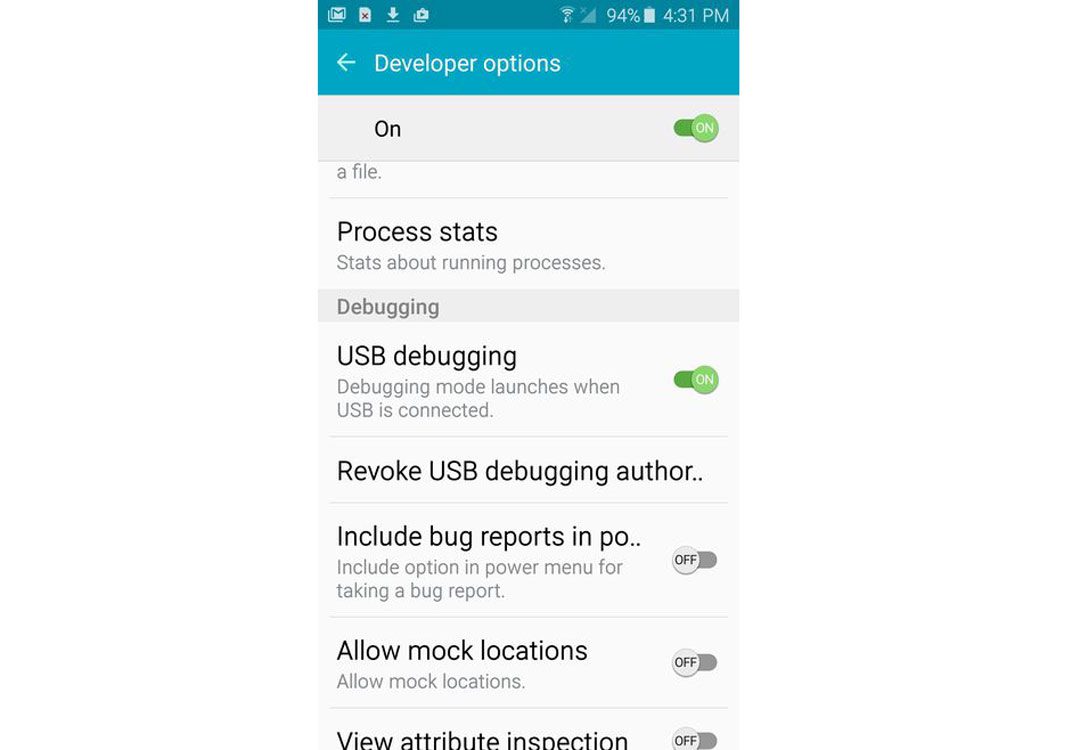
در Android نسخه 4.3 و بعد از آن (از جمله 5.0 ، البته در مورد برخی از نسخه های 4.2 نیز اعمال می شود)، روی تنظیمات، درباره تلفن ضربه بزنید، سپس به شماره ساخت یا Build Number بروید.
هفت بار بر روی آن ضربه بزنید، در این مرحله باید پیامی را ببینید، که می گوید “شما اکنون یک برنامه نویس یا Developer هستید!”
با انجام این کار، روی تنظیمات، درباره تلفن، گزینه های برنامه نویسی ضربه بزنید و اشکال زدایی USB یا (USB debugging) را علامت بزنید.
سپس برای تأیید تغییرات تنظیمات، روی تأیید ضربه بزنید.
مرحله 3:
Android Root را روی رایانه شخصی خود اجرا کنید، سپس تلفن خود را از طریق کابل همگام سازی USB به آن متصل کنید.
بعد از لحظه ای، گوشی باید ارتباطی برای اتصال را نشان دهد.
صفحه دستگاه شما ممکن است گزینه پاپ آپ اشکال زدایی USB مجاز باشد؟ یا “Allow USB debugging?” را به شما نشان دهد.
وکافیست تا شما گزینه همیشه از این رایانه اجازه دارید یا “Always allow from this computer” را تیک بزنید، سپس روی تأیید ضربه بزنید.
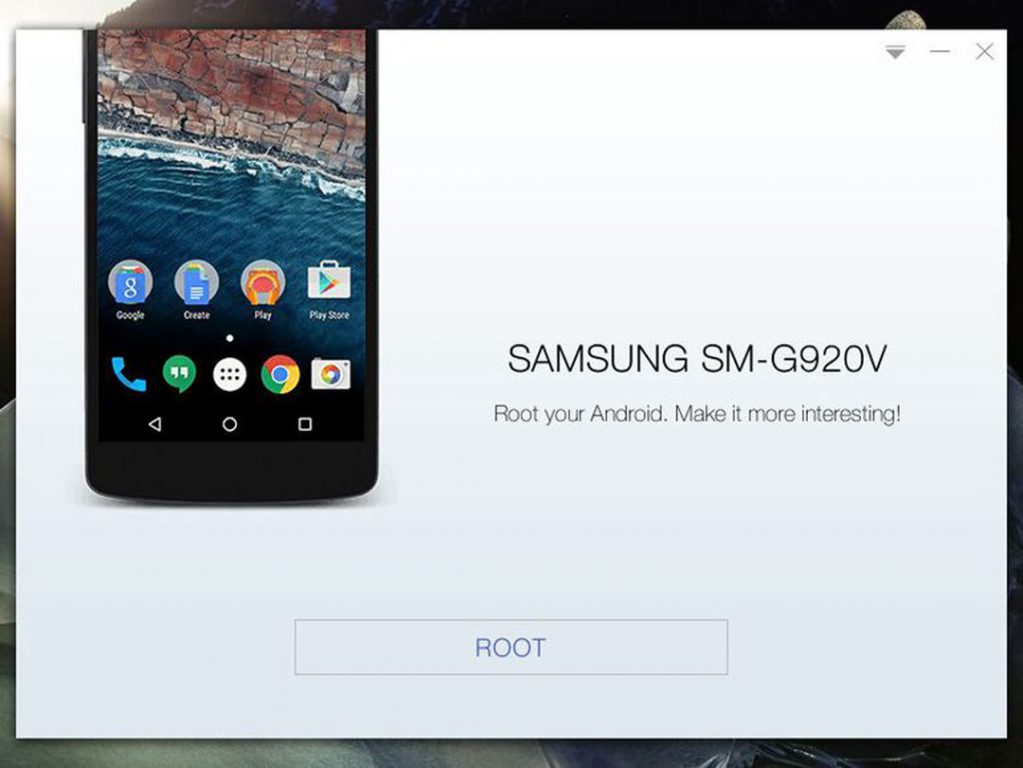
مرحله 4:
روی Root کلیک کنید، سپس بنشینید و صبر کنید در حالی که ابزار کار خود را انجام می دهد.
بعد از چند دقیقه، شاید زمانی که این پروسه به 70 درصد برسد، گوشی شما خاموش و دوباره راه اندازی شود و زمانی که کار برنامه تمام شود گوشی شما کاملا آماده است.
باز هم می گوئیم، راه و روش شما (به احتمال زیاد) کمی متفاوت خواهد بود، اما خارج از این چارچوبهای نام برده نخواهد بود.
و این تنها نکته ای است که در این آموزش وجود دارد.
اگر تصمیم دارید روند کار را معکوس کنید، کافیست دوباره برنامه Android Root را اجرا کنید، تلفن خود را وصل کنید، سپس بر روی حذف Root کلیک کنید. (همین مورد برای نسخه برنامه نیز کم و بیش در دسترس است)
آیا من باید گوشی همراه خود را روت (Root) کنم؟

آره، نه، احتمالا.
هر سه جواب کاملاً معتبر است.
مردم دلایل مختلفی دارند که می خواهند دستگاه های خود را روت کنند.
برخی این کار را فقط به این دلیل انجام می دهند که می توانند به برخی از ویژگی های بیشتر دسترسی داشته باشند.
آنها هزینه سخت افزار را کنار گذاشته اند و فکر می کنند باید بتوانند کاری را که دوست دارند انجام دهند.
دیگران می خواهند بتوانند چیزهایی را که در گوشی آن ها نیستند را به آن اضافه کنند، مانند سرورهای اینترنتی و یا می خواهند قادر به “تعمیر” سرویس هایی باشند که در حالت عادی قادر به دستیابی به ان نیستند.
یا شاید ممکن است افراد تلفنی را بخرند که سخت افزارهای داخلی آن را دوست دارند، اما از نرم افزار متنفر هستند و می خواهند آن را تغییر دهند.
و حتی اکثراً مردم تلفن های خود را روت می کنند زیرا آنها به راحتی می خواهند از چیزهای اضافی موجود در گوشی خود خلاص شوند.
هر یک از این دلایل، و همچنین هر دلیلی که ممکن است در اینجا ذکر نشده باشد، دلایلی صحیح هستند.
قبل از انجام هرگونه آماده سازی برای روت کردن تلفن خود، باید به یاد داشته باشید که این همه چیز را درباره امنیت ذاتی Google و یا شرکتی که گوشی شما را ساخته است، تغییر می دهد.
به محض افزودن این قابلیت فعال شود، شما مسئول امنیت و صداقت سیستم عامل و هر برنامه کاربردی روی گوشی هستید.
برای برخی، این مسئولیت بیش از آنچه آنها می خواهند یا نیاز دارند، لازم است.
اما این را نیز بدانید که روت کردن جواب همه مشکلات گوشی شما نیست و شما شاید با فلش کردن و تعویض رام گوشی خود نیز بتوانید مشکلاتی از این قبیل را برطرف کنید.
با ما باشید تا در آینده نحوه تعویض رام و فلش کردن گوشی های اندرویدی را نیز برای شما در نتران قرار دهیم.
در صورت علاقه می توانید بهترین گوشی های اندروید برای روت کردن و مودینگ در سال 2019 را ببینید و یا بهترین برنامه های ریکاوری عکس و اطلاعات برای گوشی های اندرویدی، یا بهترین و مقرون به صرفه ترین گوشی های همراه برای خرید در سال 2019.
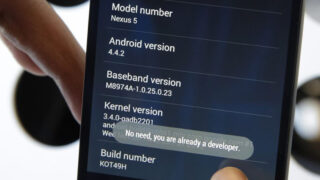

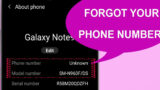


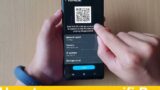







![20 دقیقه بازی با گوشی ایسوس راگ فون 7 [گوشی مخصوص بازی]](https://netrun.ir/wp-content/uploads/2023/05/asus-rog-phone-7-genshin-impact-gaming-test-unboxing-160x90.jpg)

دستگاهی که روت شده را چطور باید بازیابی یا بازسازی کرد. آیا امکان داره از تعمیر برد گوشی اتفاق افتاده باشه؟